TinyUmbrella : Quelle utilité en 2023 ?
Sep 23, 2024 • Déposé à: Réparer les Problèmes Appareils Mobiles • Des solutions éprouvées
Si vous avez déjà essayé de jailbreaker votre iPhone, il y a de fortes chances que vous ayez rencontré un outil appelé TinyUmbrella. Il s'agit d'un petit outil pratique qui vous aide à restaurer/rétrograder le micrologiciel de l'iPhone à une version antérieure. Il peut également vous aider à mettre à jour le micrologiciel de vos appareils. Toutefois, il existe aujourd'hui des alternatives à TinyUmbrella qui fonctionnent à merveille. Lisez la suite pour en découvrir plus.
Partie I : Vue d'ensemble de TinyUmbrella

TinyUmbrella est un logiciel utilitaire, gratuit pour Windows qui aide les utilisateurs à exécuter diverses fonctions sur leurs iPhones, telles que la mise à jour du micrologiciel, sa mise à niveau, l'entrée et la sortie du mode de récupération, et ainsi de suite.
Le principal objectif de TinyUmbrella est de ramener iOS à des versions antérieures, même celles qui ne sont plus approuvées, en récupérant et en sauvegardant ce que l'on appelle les "SHSH blobs", de sorte qu'un iPhone puisse être restauré avec un micrologiciel qui n'est plus approuvé par Apple.
Ce n'est pas pour rien que l'application est populaire, et aussi, elle permet de faire le travail avec un minimum d'efforts.
Comment télécharger TinyUmbrella ?
TinyUmbrella est téléchargeable à de nombreux endroits. Il semble qu'il n'y ait plus de site officiel pour TinyUmbrella. Cela est probablement dû au fait que la dernière version de TinyUmbrella a été publiée en 2017 et qu'elle ne fait peut-être plus l'objet d'une maintenance de la part du développeur. Cependant, il est toujours disponible en téléchargement sur différents sites de procuration de logiciels sur l'internet.
TinyUmbrella est-il sûr ?
Beaucoup d'utilisateurs veulent savoir si TinyUmbrella peut être utilisé en toute sécurité. Le fait est que si vous le téléchargez à partir d'une source fiable, il devrait être sûr. La précaution est toujours conseillée. Comme il ne semble plus y avoir de site officiel et que TinyUmbrella n'est plus mis à jour (la dernière mise à jour date de 2017), il est peut-être temps d'envisager des alternatives à TinyUmbrella qui sont certaines de fonctionner sur le matériel le plus récent - à la fois vos ordinateurs et vos iPhones.
Les avantages
- Ce logiciel fonctionne sur votre ordinateur et sur votre iPhone, c'est donc un outil gratuit qui accomplit bien son travail.
- Il enregistre les blobs SHSH, utiles pour restaurer votre iOS après un jailbreak.
Les inconvenients
- TinyUmbrella n'est plus activement entretenu.
- Les dernières versions d'iOS et d'iPhones peuvent ne pas être prises en charge.
- Il peut ne pas fonctionner sur les versions plus récentes de Windows et sur le matériel.
Partie II : L'alternative parfaite à TinyUmbrella : Dr.Fone - Réparation du système
Quelles sont donc les alternatives à TinyUmbrella si, par exemple, vous utilisez la dernière version de Windows et que vous constatez que TinyUmbrella ne fonctionne pas sur votre ordinateur ? Qu'en est-il si vous utilisez l'un des Macs les plus récents équipés de puces Apple Silicon ? Plus important encore, que faire lorsque vous utilisez le dernier iPhone ou le dernier iOS et que TinyUmbrella n'est tout simplement pas disponible ? Dr.Fone est fait pour vous.
Qu'est-ce que Dr.Fone - Réparation du système (iOS) ?
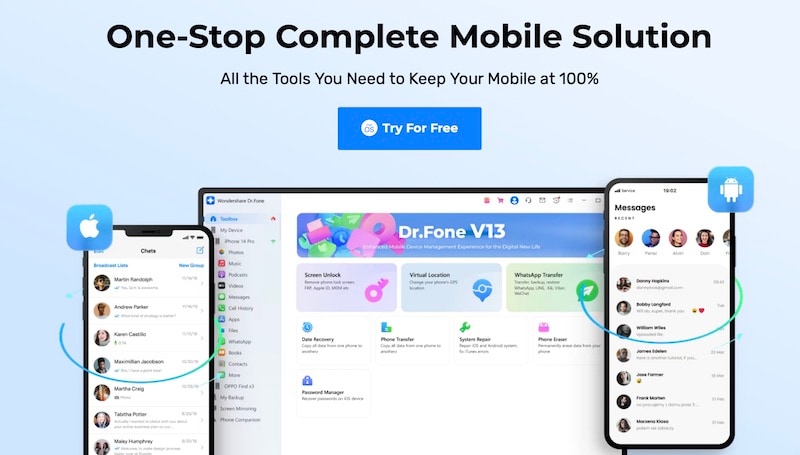
Dr.Fone est un outil multi-utilitaire conçu et développé par Wondershare qui vise à faciliter la vie de ses utilisateurs lorsqu'ils sont confrontés à des problème avec leurs smartphones et tablettes. Il peut réparer la plupart des problèmes tels que l'écran blanc de la mort, l'écran noir de la mort, l'écran qui ne répond pas, l'écran de verrouillage, etc. et peut même effectuer des mises à niveau ainsi que des rétrogradations de logiciels.
En quoi Dr.Fone est-il meilleur que TinyUmbrella ?
Dr.Fone - Réparation du système (iOS) est l'alternative parfaite à TinyUmbrella. Construit avec des technologies modernes, supportant à la fois les dernières versions de Windows et macOS et le dernier matériel Apple, Dr.Fone est une alternative évidente, ou, pourrions-nous dire, un meilleur produit que TinyUmbrella aujourd'hui.
Dr.Fone ne se contente pas de vous aider à rétablir la version précédente d'iOS. Il vous aide à réparer la plupart des problèmes logiciels et matériels que vous auriez du mal à résoudre vous-même, mais qui sont en fait réparables avec un logiciel comme Dr.Fone. Vous n'avez plus besoin de perdre du temps dans un Apple Store pour obtenir un rendez-vous !
Les avantages de Dr.Fone par rapport à TinyUmbrella
- Il prend en charge les derniers iPhones et iOS.
- Il prend aussi en charge, les ordinateurs Mac et Windows les plus récents.
- Dr.Fone est maintenu à jour avec les technologies modernes.
- Il est facile à utiliser et intuitif.
- Il est également, à jour et pris en charge par Wondershare.
II.I : Comment quitter le mode récupération avec Dr.Fone - Réparation du système (iOS) ?
Dr.Fone permet à chacun d'exécuter facilement des fonctions complexes sur son smartphone ou sa tablette, quel que soit son niveau de maîtrise de la technologie. Ainsi, par exemple, si votre iPhone est bloqué en mode récupération pour une raison quelconque, vous n'avez pas besoin de TinyUmbrella pour sortir du mode récupération sur iOS. Dr.Fone peut faire la même chose en quelques clics.
Commencez par télécharger Dr.Fone ici.
Étape 1 : Lancez Dr.Fone et cliquez sur le module "Réparation du système" > iPhone.

Étape 2 : Connectez votre iPhone à votre Mac ou PC à l'aide d'un câble Apple Lightning officiel et attendez que Dr.Fone détecte et reconnaisse votre appareil. Cliquez sur "Boîte à outils de réparation" en bas à droite.

Étape 3: Ensuite, cliquez sur "Quitter le mode de récupération".
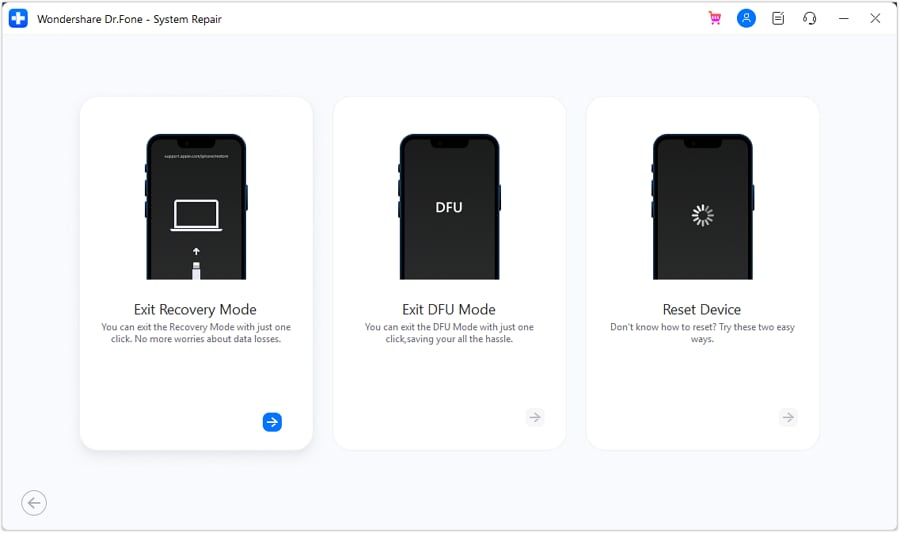
Attendez d'obtenir une confirmation de sortie comme celle-ci :
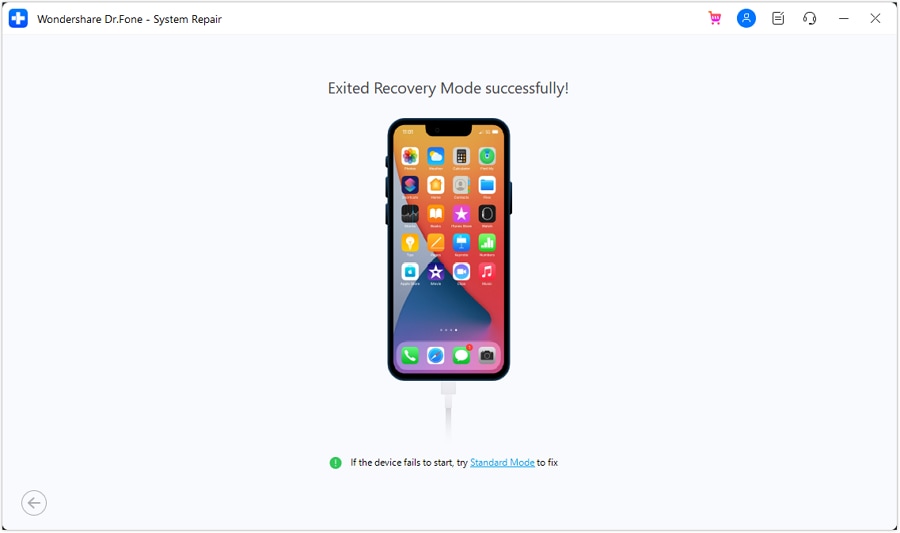
C'est tout ce qu'il faut pour sortir votre iPhone du mode de récupération avec Wondershare Dr.Fone - Réparation du système (iOS).
II.II : Comment utiliser Dr.Fone pour faire passer iOS à une version inférieure sans iTunes ?
La restauration d'iOS à une version plus ancienne sans iTunes est facile avec Dr.Fone, tout aussi aisée que la mise à jour et la mise à niveau. Supposons que vous n'ayez pas pu résister aux fonctionnalités d'une nouvelle version bêta d'iOS et que vous ayez décidé de l'essayer, mais que vous vous rendiez compte que certaines applications ne fonctionnent pas comme prévu. Que faire ? Vous pouvez facilement revenir à la version précédente avec Dr.Fone. Donc, si vous avez envie de tester les nouvelles fonctionnalités d'iOS 17 beta, vous pouvez le faire en sachant que vous pouvez facilement revenir à iOS 16 avec Dr.Fone, et vous n'avez même pas besoin d'iTunes pour cela.
Étape 1 : Lancez Dr.Fone et sélectionnez "Réparation du système".

Étape 2 : Sélectionnez l'iPhone.

Étape 3 : Sélectionnez "Mise à niveau/rétrogradation d'iOS".

Étape 4 : Sélectionnez ensuite "Rétrograder".

Étape 5 : Dr.Fone vous invitera à créer une sauvegarde de votre appareil car le processus de rétrogradation effacera les données de votre appareil. Dr.Fone Phone Backup peut être utilisé pour créer et restaurer des sauvegardes facilement. Si vous disposez d'une sauvegarde de vos données, vous pourrez sauter cette partie et cliquer sur "Continuer".

Étape 6 : Connectez votre iPhone et attendez que Dr.Fone détecte votre appareil :
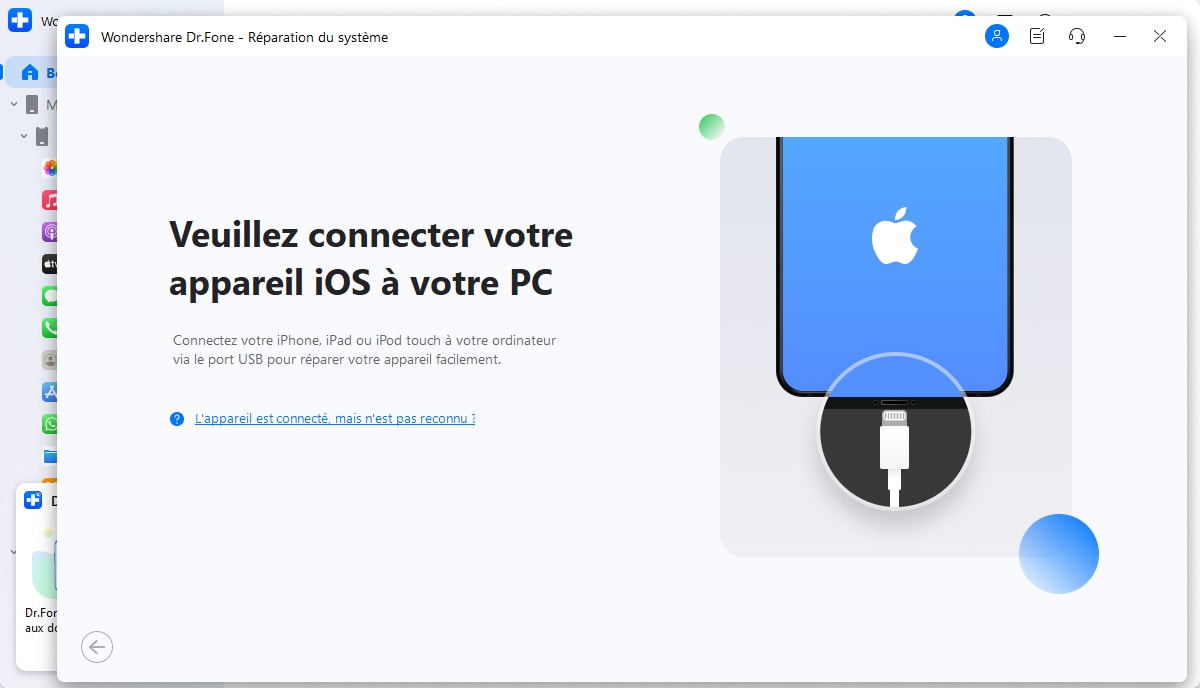
Étape 7 : Dr.Fone vous montrera maintenant les versions de logiciel disponibles que vous pouvez télécharger et vers lesquelles vous pouvez revenir.

Cliquez sur "Télécharger" en face du fichier du micrologiciel que vous souhaitez télécharger et attendez la fin du téléchargement.
Étape 8 : Une fois que le fichier du micrologiciel est prêt à être restauré, cliquez sur "Réparer maintenant" pour lancer le processus.

Étape 9 : Une fois la réparation terminée, cliquez sur "Terminé".

Votre appareil redémarrera avec la version iOS inférieure.
Conclusion
TinyUmbrella est un utilitaire simple qui enregistre les blobs SHSH de votre appareil iOS sur votre ordinateur pour une utilisation ultérieure. Cette opération est nécessaire pour passer à des versions d'iOS qui ne sont plus approuvées par Apple. Cependant, pour une utilisation quotidienne où les utilisateurs souhaitent généralement rétrograder iOS d'une version bêta à une version actualisée, il existe de bien meilleures alternatives à TinyUmbrella qui en font bien davantage. L'une d'entre elles est Wondershare Dr.Fone - Réparation du système qui vous aide à rétrograder iOS facilement sur macOS et Windows. Essayez-le dès aujourd'hui et découvrez ce que vous avez manqué !
Problèmes iPhone
- iPhone bloqué
- 2. iPhone bloqué sur l'écran de chargement
- 2. iPhone bloqué sur SOS d'urgence
- 3. iPhone bloqué sur la configuration de l'ID Apple
- 4. iPhone bloqué sur la roue tournante
- 5. iPhone bloqué en mode de récupération
- 6. iPhone bloqué en mode de restauration
- 7. iPhone bloqué sur le logo Apple
- 8. iPhone clignotant sur le logo Apple
- iPhone gelé
- 1. iPhone qui gèle constamment
- 6. iPhone gelé pendant la mise à jour d'iOS 15
- 7. iPhone gelé pendant la mise à jour d'iOS 16
- iPhone ne s'allume pas/s'éteint pas
- 1. iPhone qui redémarre constamment
- 2. iPhone qui s'éteint constamment
- 3. iPhone qui ne s'éteint pas
- 4. iPhone qui ne s'allume pas
- Problèmes d'écran iPhone
- 3. Écran noir de la mort iPhone
- 4. Écran blanc de la mort iPhone
- 6. Écran qui clignote sur iPhone
- 7. Écran iPhone qui ne tourne pas
- 8. Écran tactile iPhone qui ne fonctionne pas
- 10. Écran iPhone en noir et blanc
- 11. Problème de point jaune iPhone
- Problèmes de services iPhone
- 2. Safari qui plante sur iPhone
- 3. Point d'accès iPhone qui ne s'affiche pas sur PC
- 4. Point d'accès iPhone qui ne fonctionne pas
- 5. Bluetooth iPhone qui ne fonctionne pas
- 6. Localisation iPhone incorrecte
- 8. Cartes iPhone qui ne fonctionnent pas
- 9. Google Maps qui ne fonctionne pas
- 11. AirDrop iPhone qui ne fonctionne pas
- Problèmes de fonctionnement iPhone
- 1. Haut-parleur iPhone qui ne fonctionne pas
- 2. FaceTime iPhone qui ne fonctionne pas
- 3. FaceTime en attente d'activation
- 4. Face ID ne fonctionne pas sur iPhone
- 5. Problèmes de réception iPhone
- 7. Démarrage rapide iPhone qui ne fonctionne pas
- 9. Capture d'écran iPhone qui ne fonctionne pas
- 13. Effets iMessage iPhone qui ne fonctionnent pas
- 14. Problème de détection de liquide iPhone
- Autres problèmes iPhone
- 1. Erreur 1100 inconnue d'iTunes
- 3. Erreur 4013 iPhone
- 4. Caméra frontale iPhone qui ne fonctionne pas
- 5. Erreur 11 d'iTunes
- 6. Ne pas déranger dans les paramètres de l'iPhone
- 7. Capteur de proximité de l'iPhone par vous-même
- 9. Accessoire qui ne peut pas être pris en charge
- 10. Résoudre les problèmes de GPS sur l'iPhone
- 11. Mode d'économie d'énergie sur l'iPhone
- ● Gérer, Transférer et Récupérer des données
- ● Déverrouiller l'écran, verrouillage d'activation, contourner FRP
- ● Résoudre la plupart des problèmes iOS et Android
- Essai Gratuit Essai Gratuit Essai Gratuit Essai Gratuit




Blandine Moreau
staff Editor